Đây là 5 tính năng có trên Android do Popsci liệt kê, cho bạn biết cách hoạt động của nó và tùy chỉnh nó sao cho phù hợp với mình.
Khi tung ra Android 5.0 Lollipop, Google đã giới thiệu một tính năng có tên là "Battery Saver" nhằm tăng thời gian sử dụng của điện thoại khi pin gần cạn kiệt. Khi bạn bật chế độ Battery Saver, Android sẽ "bóp" hiệu năng lại, giới hạn việc sử dụng dữ liệu nền và cắt giảm một số thứ như phản hồi rung để đảm bảo thời lượng sử dụng. Điều này gây ra một chút bất tiện. Chiếc điện thoại của bạn sẽ chạy chậm hơn và sẽ không nhận được các thông báo, nhưng tốt hơn là nó bị tắt ngúm đi.
Bạn có thể bật chế độ Battery Saver bất cứ lúc nào bằng cách truy cập vào Settings -> Battery và gạt sang Bật tại mục Battery Saver. Ngoài ra, nếu bạn đang trong tùy chọn Battery, nếu bạn nhấp vào Battery Saver, bạn cũng sẽ thấy một tùy chọn tự bật chế độ này khi pin điện thoại nằm ở mức 15% hoặc 5%. Điều này sẽ giúp chiếc điện thoại Android của bạn trụ lâu hơn một chút trước khi nó thực sự bị tắt máy.
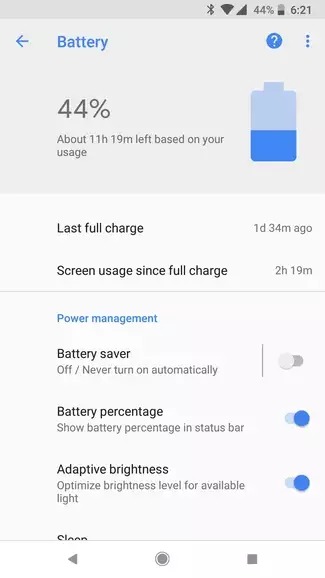
Nếu bạn thường xuyên sử dụng chế độ này, hãy thêm một phím tắt vào panel Quick Settings. Điều này giúp bạn bật Battery Saver một cách nhanh hơn. Để làm điều đó, hãy bấm vào nút hình cây bút chì và kéo tùy chỉnh Battery Saver vào Quick Settings.
Bạn có nhận thấy có một số thông báo được đưa đến chiếc điện thoại của mình ngay khi bạn bật màn hình hay không? Đó chính là do tính năng Doze, một tính năng tiết kiệm pin đưa thiết bị của bạn vào chế độ super-deep sleep (ngủ thật sâu) khi nó không hoạt động.
Khi màn hình thiết bị tắt đi trong một thời gian dài, thiết bị sẽ bắt đầu "ngủ". Theo Google, chế độ Doze sẽ tắt toàn bộ truy cập mạng và ngăn bất kì sự đồng bộ nào. Sau đó, khi chiếc điện thoại được bật màn hình, các tác vụ đó sẽ được khởi chạy trở lại. Dĩ nhiên, bạn vẫn sẽ nhận được thông báo, nhưng có thể bị trễ hơn một chút. Một số thông báo "High Priority" (được ưu tiên cao hơn) như tin nhắn hay cuộc gọi vẫn sẽ được đưa đến thiết bị nhưng email, tin nhắn Facebook hay một số thông báo ít quan trọng hơn sẽ được hiển thị khi bạn bật màn hình.
Nếu màn hình của bạn đang tắt và thiết bị đang ở chế độ nghỉ hoàn toàn, tức nghĩa chiếc điện thoại của bạn đang nằm yên trên bàn thay vì xộc xệch trong túi quần của bạn, nó sẽ tự bật chế độ Doze. Ở chế độ này, Android sẽ vô hiệu hóa một số loại thông báo nhất định, GPS, quét Wi-Fi và "wakelocks" (tính năng giúp điện thoại vẫn hoạt động khi màn hình bị tắt đi), cũng như cắt giảm khả năng truy cập mạng và thậm chỉ là đưa vào chế độ "bảo trì". Chế độ Doze này cực kì hiệu quả trong việc tiết kiệm pin, như bạn có thể thấy trong hình này.
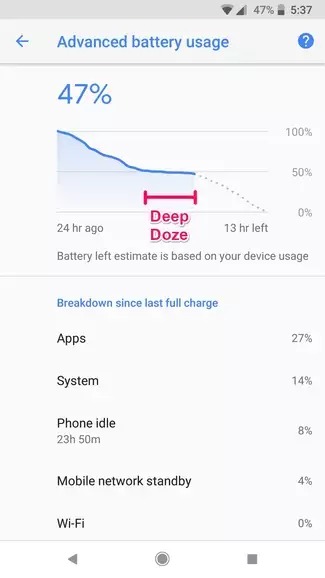
Khi bạn bật màn hình, chiếc điện thoại sẽ tự động thoát khỏi chế độ Doze. Đó là lý do tại sao bạn thỉnh thoảng sẽ thấy thông báo đến ngay khi mở khóa màn hình điện thoại.
Android mặc định kích hoạt Doze, và không có cách nào để tắt nó hoàn toàn. Tuy nhiên, bạn có thể tùy chọn một số ứng dụng nhất định từ chế độ Doze nếu bạn muốn chúng chạy ở chế độ nền ở mọi lúc. Không khuyến khích bạn làm điều này bởi nó sẽ khiến pin của bạn cạn kiệt nhanh hơn. Nếu bạn muốn tùy chọn một số ứng dụng, hãy truy cập vào Settings -> Battery, nhấp vào nút menu nằm ở góc và chọn Battery Optimization.
Nếu bạn thấy một số ứng dụng hiện "Not Optimized" thì chúng sẽ không bị ảnh hưởng với Doze. Mặc định, các ứng dụng này chủ yếu là phần cốt lõi của Android cần chạy mọi lúc. Nếu bạn nhấp vào thanh tiêu đề "Not Optimized", bạn sẽ thấy tùy chọn "All Apps" để hiện thị toàn bộ ứng dụng trên thiết bị. Sau đó, bạn có thể nhấp vào bất cứ ứng dụng nào và chọn "Don't Optimize" nếu bạn muốn nó vẫn chạy nền trong Doze.
Tuy nhiên, hãy tận dụng lợi thế của Doze nhiều nhất có thể. Nếu bạn đang ngồi trên bàn và không sử dụng điện thoại, hãy đặt úp thiết bị xuống mặt bàn để tắt hoàn toàn màn hình. Điều này sẽ giúp thiết bị vào chế độ Doze thật nhanh nhằm kéo dài thời lượng pin sử dụng.
Có bao giờ bạn tải một ứng dụng về, cài nó và quên nó hơn cả tháng không? App Standby sẽ đảm bảo các ứng dụng này không chạy nền gây ra việc tiêu tốn pin. Nếu bạn không sử dụng một ứng dụng vài ngày, và nếu nó không gửi bất cứ thông báo nào, nó sẽ được đưa vào App Standby, đảm bảo nó không chạy nền hay truy cập internet cho đến khi bạn khởi chạy lại nó. Nếu bạn không khởi chạy lại nó, nó sẽ chỉ chạy một thời gian ngắn với chu kì một lần một ngày hoặc lâu hơn.
Bạn có thể tùy chỉnh các ứng dụng không bị ảnh hưởng bởi App Standby tương tự như Doze. Chỉ cần tắt Battery Optimization cho ứng dụng đó như đã đề cập ở trên. Nếu bạn hiếu kì về các ứng dụng đang ở chế độ Standby, bạn có thể kiểm tra trong mục Developer Options của Android.
Để làm điều đó, đầu tiên, bạn phải vào Settings -> System -> About Phone và nhấp 7 lần vào mục "Build Number". Màn hình sẽ hiện thị một dòng thông báo cho bạn biết bạn đã là "nhà phát triển", cho phép bạn truy cập vào menu "Developer Options" mới trong Settings -> System. Tại đây, bạn nãy kéo xuống mục "Inactive Apps" gần cuối. bấm vào nó và bạn sẽ thấy danh sách các ứng dụng có trong thiết bị. Những ứng dụng nào được đánh dấu "Inactive" tức nghĩa là nó đang ở trong chế độ App Standby.
Tuy nhiên, để hiệu quả hơn, hãy thử kiểm tra các ứng dụng "Active". Nếu một ứng dụng đang hoạt động dù bạn không sử dụng nó bất cứ một lần nào trong tuần thì bạn nên đặt dấu chấm hỏi cho nó. Có thể bạn cần tắt thông báo cho ứng dụng đó hoặc là bạn phải gỡ cài đặt nó.
Không phải toàn bộ ứng dụng nào khi chạy nền đều không tốt. Một số cần chạy ngay liện tục cho một số tính năng cần thiết. Trên Android 8.0 Oreo, Google thêm một thông báo giúp bạn biết khi nào một ứng dụng đang tiêu tốn pin trong quá trình chạy nền. Bằng cách này, bạn có thể chọn xem các tính năng của ứng dụng đó có đáng để tiêu hao pin thêm một chút hay không. Nếu không đáng, bạn có thể vô hiệu hóa tính năng đó đi hoặc gỡ cài đặt hoàn toàn ứng dụng.
Thông báo này có thể gây ra một chút phiền phức, đặc biệt là nếu bạn có một ứng dụng chạy ngầm mọi lúc khiến nó luôn luôn hiển thị thông báo 24/7. Với Android 8.1, bạn có thể vô hiệu quá thông báo này bằng cách trượt nó sang phải, nhấp vào biểu tượng Settings hình răng cưa và gạt cần sang trái để tắt nó. Lưu ý, nó sẽ vô hiệu hóa thông báo sử dụng pin cho mọi ứng dụng, không chỉ một.
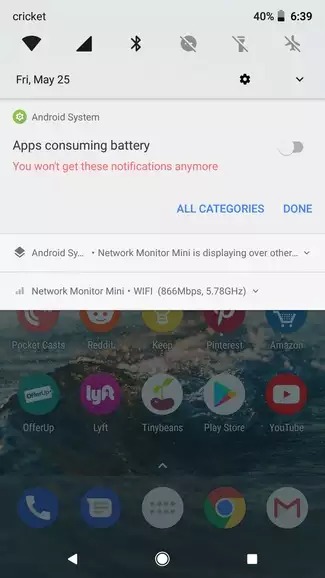
Thực tế, rất nhiều cảm thấy tính năng này gây nhiều phiền toái và Google cho hay rằng họ sẽ loại bỏ nó trong phiên bản Android tiếp theo. Nhưng ở thời điểm hiện tại, bạn cần biết cách sử dụng và vô hiệu hóa nó.
Google vừa giới thiệu phiên bản tiếp theo của Android, có tên mã là "Android P". Phiên bản này sẽ có thêm một tính năng tiết kiệm pin khác dựa vào máy học. Adaptive Battery sẽ cố gắng tìm hiểu mỗi ứng dụng bạn sử dụng khi nào. Dựa vào thông tin này, nó sẽ hạn chế các ứng dụng không mong muốn bật lên.
Tương tự như các tính năng khác trong hướng dẫn này, bạn không cần phải làm bất cứ thứ gì để Adaptive Battery hoạt dộng. Nó sẽ ngầm thực hiện công việc của mình. Tuy nhiên, bạn có thể tắt nó trong mục Settings -> Battery -> Adaptive Battery. Hiện Android P chưa được tung ra chính thức, nhưng một số người dùng đủ điều kiện đã có thể tải về bản beta để thử
Theo VnReview
Nguồn: Ictnews.vn
CHUYÊN VIÊN LẬP TRÌNH (AUTOMATION AI)
Địa điểm: Hồ Chí Minh
Lương: 14 Tr - 16 Tr VND
Web Platform & Tech Solutions Lead
Địa điểm: Hồ Chí Minh
Lương: 25 Tr - 30 Tr VND
Business Development (Security)
Địa điểm: Hà Nội
Lương: Cạnh Tranh
Chuyên viên Lập trình (DevOps Engineer)
CÔNG TY CỔ PHẦN TIN HỌC - VIỄN THÔNG HÀNG KHÔNG AITS
Địa điểm: Hà Nội
Lương: 15 Tr - 25 Tr VND
Senior Backend Developer (Golang/Node.JS)
Địa điểm: Hồ Chí Minh
Lương: Dưới 33 Tr VND
SEO ( Seo Top Google & Quản trị web)
CÔNG TY TNHH IN ẤN KỸ THUẬT MỚI TÂN HOA MAI
Địa điểm: Hồ Chí Minh
Lương: 8 Tr - 12 Tr VND
[HCM] Lập trình viên iOS (Swift)
Công Ty Cổ Phần Giải Pháp Thanh Toán Việt Nam (VNPAY)
Địa điểm: Hồ Chí Minh
Lương: Cạnh Tranh
Chuyên viên phân tích nghiệp vụ (Business Analyst)
Công Ty TNHH Thương Mại Xuất Nhập Khẩu Fani
Địa điểm: Hà Nội
Lương: 25 Tr - 30 Tr VND
Địa điểm: Bình Dương
Lương: Cạnh Tranh
LẬP TRÌNH GAME - GAME DEVELOPERS
Địa điểm: Hà Nội
Lương: Cạnh Tranh